怎么样才能给笔记本电脑提速
参考以下操作:
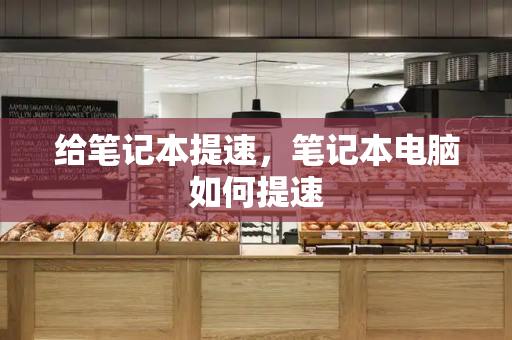
1、用磁盘清理,清除系统垃圾文件。
2、开始----运行---输入msconfig把启用项里不必要的都取消勾选(如msn QQ迅雷电驴虚拟光驱等等)。
3、查杀病毒和恶意软件。把实时监控关闭保持病毒库更新定期杀毒就可以了。
4、检查散热通风口是否清洁。
5、使用环境温度是否偏高。
6、可以考虑购买一个质量好的散热支架帮助笔记本散热。
7、关闭一些没用的正在运行的程序减轻风扇负担。
8、备份数据,重新安装一下操作系统。
这些操作都会帮助提高电脑性能。
怎么将笔记本电脑提速
一、减少电脑后台程序:
电脑和手机也是差不多的,有些软件在关闭之后并没有真正的退出,而是在后台偷偷的运行,这样也是占电脑内存,这样会导致电脑变得越来有越卡,所以直接调出任务管理器,点击【结束任务】就可了。
二、清理磁盘碎片垃圾:
都知道,电脑在运行过程中会产生很多垃圾和磁盘碎片,如果不及时清理的话,碎片就会变得越来越多,电脑也会运行的越来越慢,但是一些垃圾可以通过电脑管理软件的方法将它清理掉,方法也很简单。
三、更换电脑硬件:
其实前三种方法能在很大程度上提升电脑的运行速度,但是如果想要更好的提升空间,最好的办法就是更换有硬件,旧电脑的硬盘都磨损得比较厉害,所以更换新的硬盘可以大大提高电脑的运行速度!
四、重装系统:
要知道,在一些旧电脑之中,有些系统垃圾是很难清除的,想要解决电脑速度最有效果的方法就是重新安装系统,重装系统之后,系统的垃圾也会一起清除掉,电脑不会变得再卡顿。
扩展资料:电脑系统运行缓慢的原因:
1,启动项目太多:
因为有些程序是自启动项目,它随着电脑的启动,自动启动,启动后会占用系统资源从而导致windows系统运行缓慢。
2,磁盘碎片或者磁盘垃圾过多:
windows运行的过程中,会产生大量垃圾文件,同时产生大量的磁盘碎片和垃圾,如果不及时处理就会影响windows运行速度。
3,磁盘可用空间太小:
windows系统安装完毕,默认是将用户数据存放在系统盘的“我的文档”,还有好多用户安装的软件,默认储存是系统盘,如果用户在安装的时候对储存地方不选择的话,长久下来,系统盘空间就会越来越少。系统盘空间小,势必会造成系统运行缓慢。
4,防火墙或者杀毒软件设置不当:
防火墙和杀毒软件是对文件,进程等进行实时监控的软件,如果设置不当会增加系统运行负担从而造成系统运行缓慢。
5,系统文件破坏或者遗失:
系统文件遗失或者破坏之后,表现出来的症状就是运行缓慢,错误频出,严重时会发生死机。
6,电脑病毒或者木马程序:
电脑病毒或者木马程序往往会在后台悄悄运行,占用系统资源,进而造成系统运行缓慢,尤其是蠕虫病毒,和木马程序。
怎么提高笔记本网速呢
在有限的硬件条件下,可以参考以下方法:
步骤1. Win+R组合键后输入gpedit.msc进入组策略编辑器,依次进入“计算机配置-Windows设置”后,再右侧找到“基于策略的Qos”的这个选项。
步骤2.在“基于策略的Qos”上点击鼠标右键,选择“高级QoS设置”,在入站TCP流量选项卡中,勾选”制定入站TCP吞吐量级别“,选择最后那个”级别3“。
注意的:如果在更改完设置后发现上网时系统出现假死、卡顿等问题,可以把上面的“制定入站TCP吞吐量级别“设置调整到“级别2”,减少数据处理对系统硬件的压力(内存小于4GB,则建议使用默认最小吞吐量)。
“高级QoS设置“是什么呢?
通过高级服务质量(QoS)设置,您可以管理带宽使用以及计算机处理应用程序和服务设置的 DSCP标记(而不是组策略设置的标记)的方式。高级 QoS设置仅可在计算机级别应用,而 QoS策略在计算机级别和用户级别均可应用。
若要更改吞吐量级别,选中“指定入站 TCP吞吐量级别”复选框,然后根据下表选择吞吐量级别。吞吐量级别可以等于或小于最大值,具体取决于网络条件。







